3D Video Maker es un potente creador y editor de vídeos en 3D que te permite producir impresionantes vídeos en 3D sin esfuerzo. Ya seas principiante o profesional, esta herramienta simplifica el proceso de producción de vídeos 3D, permitiéndote disfrutar de una experiencia visual totalmente inmersiva.
Parte 1: Primeros pasos
Comience descargando e instalando 3D Video Maker en su PC con Windows.
Una vez instalado, inicie el software, navegue hasta la pestaña "Más herramientas" y busque "3D Maker".

Parte 2: Cómo hacer videos 3D con 3D Video Maker
Paso 1: agregue un archivo de video
Abra 3D Video Maker y comience a agregar su video.
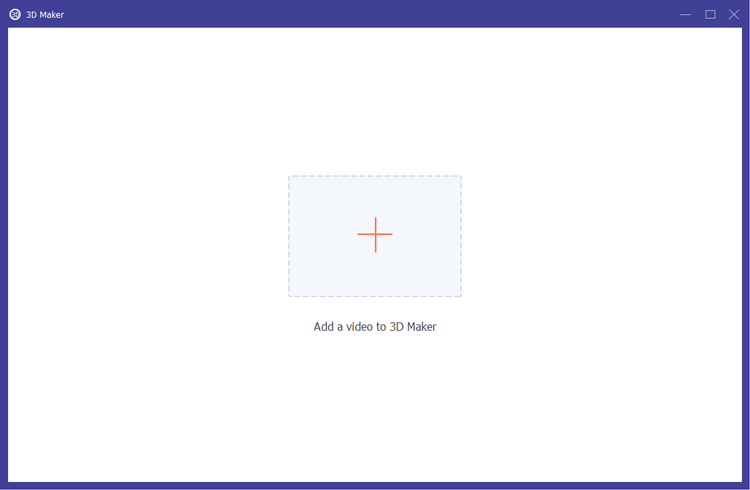
Paso 2: configurar las opciones de vídeo 3D
3D Video Maker ofrece varias opciones para personalizar su video 3D:
(1) Ajuste de profundidad
Modifique la profundidad de su imagen 3D anaglifo, entre 0 y 15, para mejorar el efecto 3D.
(2) Cambiar izquierda/derecha
Utilice la opción Cambiar izquierda/derecha para intercambiar las vistas izquierda y derecha para una visualización óptima.
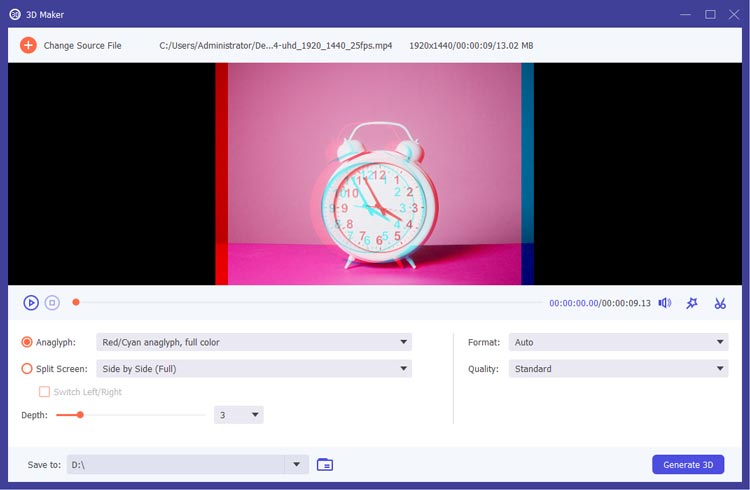
(3) Opciones de anaglifo
Seleccione entre diferentes efectos de anaglifo 3D, que incluyen:
- Anaglifo rojo/cian: las opciones incluyen monocromo, medio color, a todo color y Dubois de calidad.
- Anaglifo verde/magenta: elija entre monocromo, medio color y todo color.
- Anaglifo ámbar/azul: las opciones incluyen monocromo, medio color y todo color.
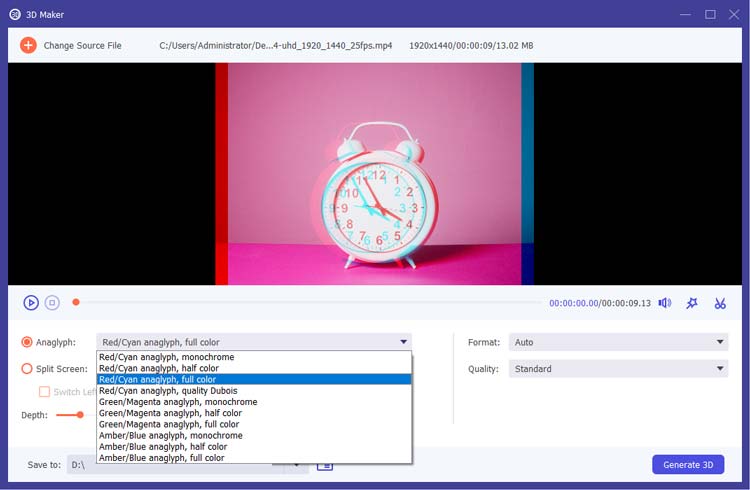
(4) Formatos de pantalla dividida
Elija entre varios formatos de pantalla dividida para su vídeo 3D:
- Lado a lado (medio ancho)
- Lado a lado (completo)
- Superior e inferior (media altura)
- Arriba y Abajo (Completo)
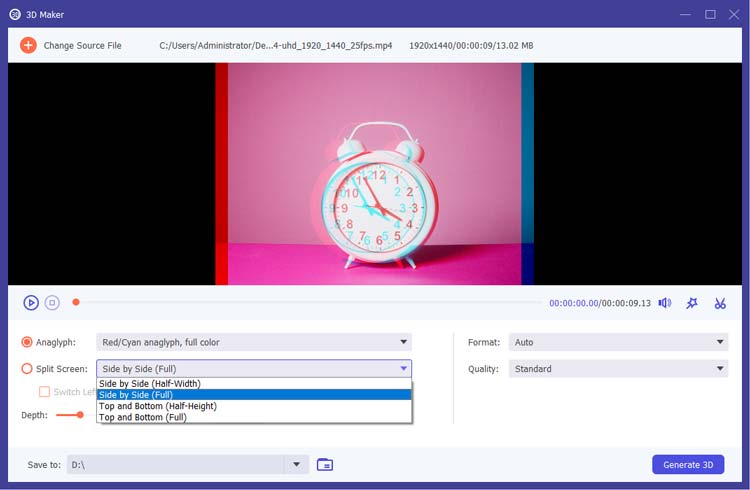
Paso 3: edite o recorte su video (opcional)
Si lo desea, puede mejorar su video usando las funciones de edición de video. Las opciones incluyen:
- Rotar y recortar
- Agregar efectos y filtros
- Agregar marcas de agua de imagen/texto
- Cambiar pistas de audio
- Agregar subtítulos
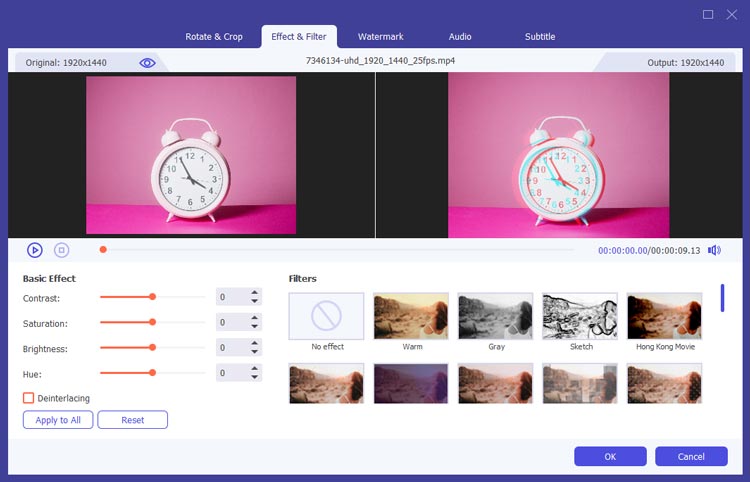
También puedes recortar tu video para eliminar secciones no deseadas o acortar tus clips.
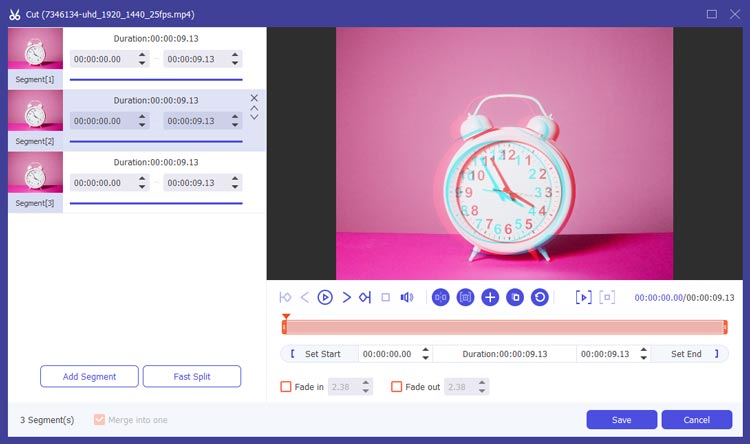
Paso 4: elija el formato y la calidad de salida
Seleccione el formato de salida deseado entre opciones como Auto, MP4, MOV, MKV, AVI, WMV, WEBM, M4V, FLV o TS. Además, elija la calidad del video (Alta, Estándar, Baja) en el menú desplegable.
Finalmente, haga clic en "Generar 3D" para crear su video 3D.
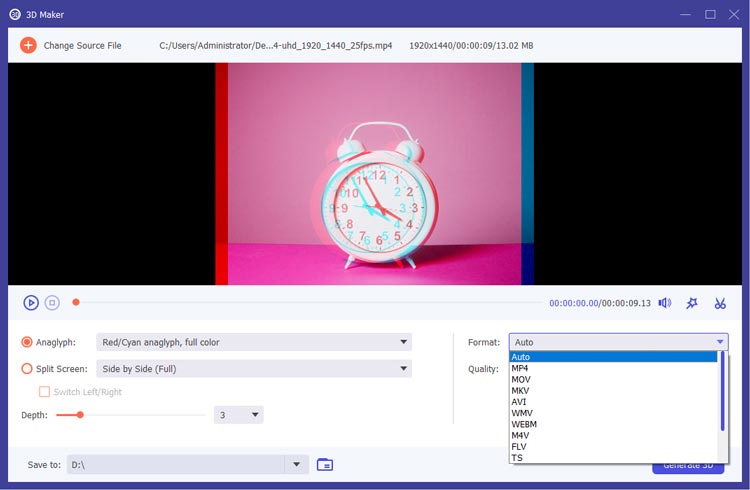
Conclusión
Con 3D Video Maker , crear vídeos 3D cautivadores nunca ha sido tan fácil. Esta intuitiva herramienta de creación de videos en 3D le permite agregar impresionantes efectos 3D y personalizar su salida de video, garantizando un acabado profesional en todo momento.





























































